剪映PC预览优化技巧分享
想要提升剪映PC端的视频编辑体验,告别预览卡顿?本文为你深度解析剪映PC端预览优化的核心技巧。通过调整播放分辨率、巧妙启用代理模式,以及确保硬件加速正确开启,你可以显著提升编辑过程中的流畅度,大幅减少卡顿和延迟,尤其是在处理高分辨率素材时。文章还将深入探讨如何通过优化自动渲染、缓存管理等设置,进一步提升剪映的整体编辑效率。掌握这些实用技巧,让你的剪映体验焕然一新,创作灵感源源不断!
剪映PC端优化预览质量的核心方法包括调整播放分辨率、启用代理模式、开启硬件加速。首先,进入“偏好设置”中的“性能”或“预览”选项卡,将播放分辨率从“原画”调整为“1/2”或“1/4”,以提升流畅度;其次,启用代理模式,在导入素材后右键选择“生成代理文件”或设置“自动生成代理”,大幅降低系统负担;最后,确保硬件加速正确启用,在性能设置中选择对应显卡的加速方式(如NVIDIA CUDA),提升渲染效率。此外,开启“自动渲染优化”、定期清理缓存、合理设置缓存路径与大小,也有助于整体编辑效率的提升。剪映预览卡顿通常并非硬件性能单一问题,而是软硬件协同不佳所致,合理设置可显著改善编辑体验。
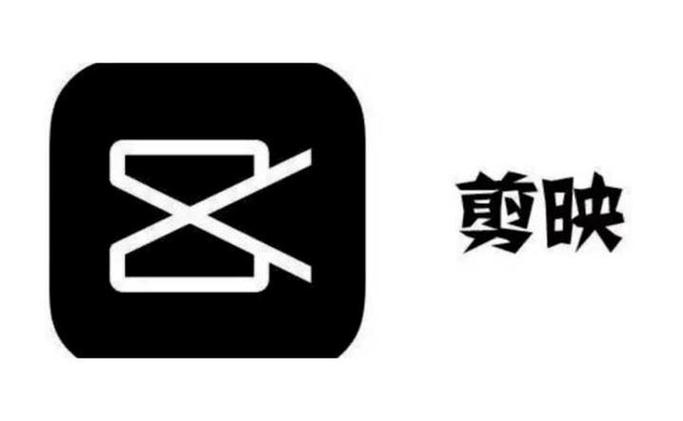
剪映PC端优化预览质量,核心在于调整软件的性能设置、代理模式以及确保硬件加速的正确启用。这能显著提升你在编辑过程中的流畅度,大幅减少卡顿和延迟,尤其是在处理高分辨率素材时。
解决方案
优化剪映PC端预览质量,最直接有效的方法是深入其性能设置。
首先,在剪映的“文件”菜单下找到“偏好设置”(或直接在主界面右上角的齿轮图标)。进入“性能”或“预览”选项卡。这里有几个关键点:
- 播放分辨率(Preview Resolution):这是影响预览流畅度最核心的选项。默认可能是“原画”,但如果你遇到卡顿,强烈建议将其调整为“1/2”甚至“1/4”。这会降低预览画面的精细度,但不会影响最终导出质量,却能让你的时间线播放如丝般顺滑。我个人习惯在编辑时调到1/2,只有在精调细节时才切回原画。
- 代理模式(Proxy Mode):这是处理高分辨率(如4K、8K)素材的终极武器。启用代理模式后,剪映会在后台生成一个低分辨率的代理文件,你在编辑时实际上是在操作这个轻量级的代理文件。这大大减轻了系统负担。启用方法通常是在导入素材后,右键点击素材,选择“生成代理文件”,或者在性能设置中勾选“自动生成代理”。生成代理需要一些时间,但一旦完成,你会发现世界都清净了。
- 硬件加速(Hardware Acceleration):确保你的显卡被剪映正确识别并启用硬件加速。在性能设置中,找到“硬件加速”选项,通常会有“NVIDIA CUDA”、“Intel Quick Sync Video”或“AMD VCE/VCN”等选项。选择你电脑上对应的显卡加速方式。如果这里没有勾选或选择了错误的选项,软件渲染的压力会非常大。有时更新显卡驱动也能解决一些硬件加速识别问题。
- 自动渲染优化(Automatic Render Optimization):在某些版本中,剪映会提供一个“自动渲染优化”或类似的选项。勾选它,让软件智能地管理渲染资源。
- 缓存管理(Cache Management):定期清理剪映的缓存文件。缓存文件过多会占用硬盘空间,甚至影响软件运行效率。在偏好设置中找到“缓存”选项,点击“清理缓存”。
剪映预览卡顿是硬件性能不足还是软件设置问题?
很多时候,剪映预览卡顿并非单一因素造成,它往往是硬件性能瓶颈与软件设置不当的“合谋”。我以前也遇到过那种,明明电脑配置还行,但一拖入4K素材就卡成PPT的情况,当时就觉得是不是我这电脑不行了。但后来发现,这其中软件设置的影响远比想象中大。
从硬件角度看,视频编辑对CPU、GPU和内存(RAM)的要求都非常高。CPU负责大部分的编码、解码和效果处理,GPU则主要承担渲染和特效加速,而内存则直接影响你同时处理多少素材、多少图层。如果你的CPU是老旧的双核,或者内存只有8GB且没有独立显卡,那么即使剪映设置优化得再好,卡顿也难以避免,因为硬件的物理极限摆在那里。
然而,对于大多数主流配置的电脑(比如近几年的i5/R5处理器,16GB内存,带独立显卡),预览卡顿更多是软件设置没有充分利用硬件性能所致。剪映默认的“原画”预览模式,在处理高分辨率或复杂特效时,对系统资源消耗巨大。如果此时没有开启代理模式,或者没有正确启用硬件加速,那么即使是高性能电脑也会感到吃力。你可以把这理解为:你有一辆好车,但没挂对挡位,或者没加对油,自然跑不快。所以,在抱怨硬件之前,先检查一下剪映的各项性能设置,往往能发现意想不到的优化空间。
如何通过代理模式彻底解决剪映高分辨率素材预览难题?
代理模式(Proxy Mode)是剪映乃至所有专业视频编辑软件在处理高分辨率素材时的一项核心功能,它几乎是解决4K、8K素材预览卡顿的“魔法”。我个人觉得,如果你经常处理高分辨率视频,却没用代理模式,那简直是浪费了剪映的潜力。
它的原理其实很简单:当你导入一个高分辨率(比如4K甚至8K)的原始视频文件时,这个文件体积庞大,对电脑的实时解码和渲染能力要求极高。代理模式做的事情,就是在后台为你悄悄地生成一个原始文件的“替身”——一个低分辨率、低码率、更易于处理的副本文件。你在时间线上进行剪辑、添加特效、调整颜色时,剪映实际上是在操作这个轻量级的“替身”。这样一来,系统资源占用大幅降低,预览自然就变得流畅无比。
在剪映中启用代理模式通常有两种方式:
- 手动生成:在媒体库中,选中一个或多个高分辨率素材,右键点击,通常会有一个“生成代理文件”或类似的选项。点击后,剪映会在后台开始处理。你会看到一个进度条,生成时间取决于素材长度和电脑性能。
- 自动生成(如果软件支持):在剪映的“偏好设置”>“性能”或“导入”选项中,可能会有一个“导入时自动生成代理文件”的勾选项。勾选它,以后导入的素材会自动开始生成代理。
需要注意的是,生成代理文件需要额外的时间和硬盘空间。但这点投入是绝对值得的。编辑过程中,你可以随时切换回“原画”预览模式(通常在预览窗口下方有切换按钮),检查最终效果的细节。而当你导出视频时,剪映会自动使用原始的高分辨率文件进行渲染,所以不必担心代理模式会影响最终输出质量。可以说,代理模式是平衡编辑流畅度和最终质量的最佳实践。
除了预览质量,还有哪些设置能提升剪映整体编辑效率?
除了直接影响预览质量的设置,剪映中还有一些看似不直接相关,但对整体编辑效率和体验至关重要的设置。这些细节往往容易被忽视,但优化它们能让你在长时间的创作过程中更加顺畅。
自动保存频率:在“偏好设置”中,找到“保存”或“项目”选项。这里可以设置自动保存的间隔时间。我通常会设置为5-10分钟。这虽然不会直接提升性能,但能有效防止因软件崩溃或意外断电导致的工作丢失。想象一下,你辛辛苦苦剪了几个小时的视频,突然软件崩溃了,如果没有自动保存,那简直是灾难。
缓存路径与大小:同样在“偏好设置”的“缓存”选项里。你可以更改缓存文件的存储路径,并设置缓存大小上限。建议将缓存路径设置在读写速度更快的固态硬盘(SSD)上,而不是传统的机械硬盘(HDD)。SSD的读写速度能显著加快素材加载和渲染的速度。同时,适当增加缓存大小上限,可以减少剪映频繁清理缓存的次数,从而避免在编辑过程中因清理缓存而导致的短暂卡顿。
背景渲染/预渲染(如果可用):一些更专业的视频编辑软件会有背景渲染功能,剪映专业版也在不断优化这方面。如果你的剪映版本支持,开启它可以在你暂停编辑时,悄悄地在后台渲染时间线上未渲染的部分,这样当你再次播放时,这些部分就能流畅播放。
项目文件管理:这虽然不是软件设置,但却至关重要。尽量保持你的项目文件和素材文件的整洁。避免在项目中导入大量未使用的素材,或者将项目文件放在网络驱动器上(除非网络速度极快且稳定)。一个干净、结构化的项目文件夹,能让剪映更快地定位和加载所需文件。定期清理旧项目文件和相关素材,也能释放硬盘空间。
这些看似微小的调整,累积起来就能显著提升你的剪映使用体验。毕竟,一个高效流畅的工作环境,才是激发创作灵感的最佳温床。
终于介绍完啦!小伙伴们,这篇关于《剪映PC预览优化技巧分享》的介绍应该让你收获多多了吧!欢迎大家收藏或分享给更多需要学习的朋友吧~golang学习网公众号也会发布文章相关知识,快来关注吧!
 如何快速提取并对比最早日期
如何快速提取并对比最早日期
- 上一篇
- 如何快速提取并对比最早日期

- 下一篇
- PyCharm安装教程手把手教学流程
-
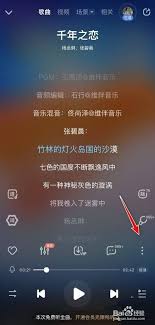
- 文章 · 软件教程 | 36秒前 |
- 酷狗音乐如何查看曲谱?
- 110浏览 收藏
-
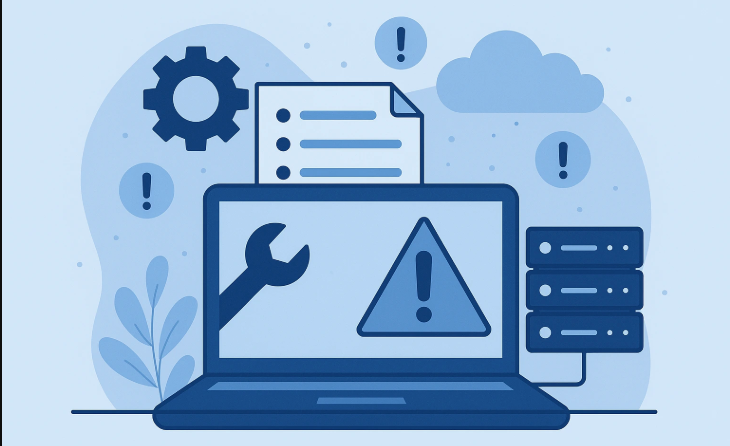
- 文章 · 软件教程 | 2分钟前 |
- 电脑定时关机设置与命令教程
- 137浏览 收藏
-

- 文章 · 软件教程 | 4分钟前 |
- Win11记事本字体设置教程
- 389浏览 收藏
-

- 文章 · 软件教程 | 9分钟前 |
- 查看WindowsBIOS版本方法
- 447浏览 收藏
-

- 文章 · 软件教程 | 10分钟前 |
- 红果短剧PC版观看入口及登录方法
- 139浏览 收藏
-

- 文章 · 软件教程 | 12分钟前 |
- 关闭Windows10筛选键及按键延迟方法
- 394浏览 收藏
-

- 文章 · 软件教程 | 13分钟前 |
- 地铁跑酷网页版入口及玩法攻略
- 314浏览 收藏
-
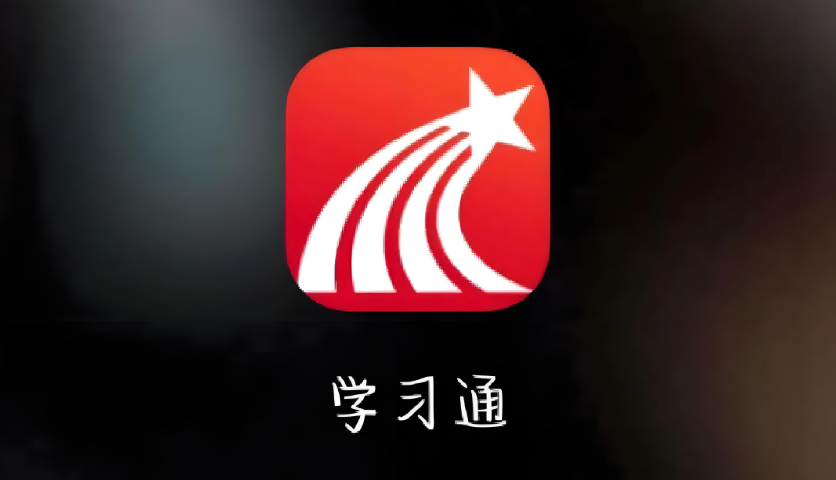
- 文章 · 软件教程 | 18分钟前 | 使用教程 登录入口 课程资源 chaoxing.com 学习通电脑版
- 学习通电脑版登录方法及教程
- 218浏览 收藏
-

- 前端进阶之JavaScript设计模式
- 设计模式是开发人员在软件开发过程中面临一般问题时的解决方案,代表了最佳的实践。本课程的主打内容包括JS常见设计模式以及具体应用场景,打造一站式知识长龙服务,适合有JS基础的同学学习。
- 543次学习
-

- GO语言核心编程课程
- 本课程采用真实案例,全面具体可落地,从理论到实践,一步一步将GO核心编程技术、编程思想、底层实现融会贯通,使学习者贴近时代脉搏,做IT互联网时代的弄潮儿。
- 516次学习
-

- 简单聊聊mysql8与网络通信
- 如有问题加微信:Le-studyg;在课程中,我们将首先介绍MySQL8的新特性,包括性能优化、安全增强、新数据类型等,帮助学生快速熟悉MySQL8的最新功能。接着,我们将深入解析MySQL的网络通信机制,包括协议、连接管理、数据传输等,让
- 500次学习
-

- JavaScript正则表达式基础与实战
- 在任何一门编程语言中,正则表达式,都是一项重要的知识,它提供了高效的字符串匹配与捕获机制,可以极大的简化程序设计。
- 487次学习
-

- 从零制作响应式网站—Grid布局
- 本系列教程将展示从零制作一个假想的网络科技公司官网,分为导航,轮播,关于我们,成功案例,服务流程,团队介绍,数据部分,公司动态,底部信息等内容区块。网站整体采用CSSGrid布局,支持响应式,有流畅过渡和展现动画。
- 485次学习
-

- ChatExcel酷表
- ChatExcel酷表是由北京大学团队打造的Excel聊天机器人,用自然语言操控表格,简化数据处理,告别繁琐操作,提升工作效率!适用于学生、上班族及政府人员。
- 3179次使用
-

- Any绘本
- 探索Any绘本(anypicturebook.com/zh),一款开源免费的AI绘本创作工具,基于Google Gemini与Flux AI模型,让您轻松创作个性化绘本。适用于家庭、教育、创作等多种场景,零门槛,高自由度,技术透明,本地可控。
- 3390次使用
-

- 可赞AI
- 可赞AI,AI驱动的办公可视化智能工具,助您轻松实现文本与可视化元素高效转化。无论是智能文档生成、多格式文本解析,还是一键生成专业图表、脑图、知识卡片,可赞AI都能让信息处理更清晰高效。覆盖数据汇报、会议纪要、内容营销等全场景,大幅提升办公效率,降低专业门槛,是您提升工作效率的得力助手。
- 3419次使用
-

- 星月写作
- 星月写作是国内首款聚焦中文网络小说创作的AI辅助工具,解决网文作者从构思到变现的全流程痛点。AI扫榜、专属模板、全链路适配,助力新人快速上手,资深作者效率倍增。
- 4525次使用
-

- MagicLight
- MagicLight.ai是全球首款叙事驱动型AI动画视频创作平台,专注于解决从故事想法到完整动画的全流程痛点。它通过自研AI模型,保障角色、风格、场景高度一致性,让零动画经验者也能高效产出专业级叙事内容。广泛适用于独立创作者、动画工作室、教育机构及企业营销,助您轻松实现创意落地与商业化。
- 3798次使用
-
- pe系统下载好如何重装的具体教程
- 2023-05-01 501浏览
-
- qq游戏大厅怎么开启蓝钻提醒功能-qq游戏大厅开启蓝钻提醒功能教程
- 2023-04-29 501浏览
-
- 吉吉影音怎样播放网络视频 吉吉影音播放网络视频的操作步骤
- 2023-04-09 501浏览
-
- 腾讯会议怎么使用电脑音频 腾讯会议播放电脑音频的方法
- 2023-04-04 501浏览
-
- PPT制作图片滚动效果的简单方法
- 2023-04-26 501浏览







